Word 음성으로 Microsoft 검색 을 사용하여 작업, 정의, 파일, 사람 등을 찾습니다. 원하는 내용을 말하기만 하면 검색 이 Microsoft 작동합니다.
대부분의 Microsoft 365 앱에서 찾을 수 있는Microsoft Search에 이미 익숙할 것입니다. Word 에서 MicrosoftSearch 와 상호 작용하는 더 많은 방법을 검색하고 필요한 항목을 더 쉽게 찾을 수 있습니다. Microsoft검색을 빌드하여 검색을 구하는 방식으로 원하는 내용을 전달했습니다. 쿼리가 길든 짧든 관계없이 Microsoft 검색 은 결과를 제공할 수 있습니다.
참고 사항:
-
음성으로 Microsoft검색 을 사용하려면 마이크가 사용하도록 설정된 컴퓨터가 있어야 합니다. 또한 Microsoft 365 Intelligent Services를 선택해야 합니다.
-
Microsoft 검색 은 콘텐츠 또는 오디오 데이터를 저장하지 않습니다. Microsoft 오디오 콘텐츠만 사용하여 검색 결과를 제공합니다. 콘텐츠를 분석하는 환경에 대한 자세한 내용은 Microsoft 365의 연결된 환경으로 이동하세요.
이 문서의 내용
음성을 사용하여 Word 작업을 검색하고 수행합니다.
예를 들어 음성을 사용하여 작업을 검색하고 적용하여 Word 문서의 서식을 빠르게 지정합니다. 이 예제에서는 아이콘을 삽입해 보겠습니다.
-
Word 문서에서 검색 상자의 오른쪽 모서리에서 (마이크 단추)를 선택합니다 . 또는 Alt+Q를 눌러 검색 상자 안에 포커스를 놓고 오른쪽 화살표 키를 한 번 누른 다음 Enter 키를 누릅니다.

참고: 검색을 처음 사용하는 경우 Microsoft 365 Intelligent Services를 옵트인하도록 요청하는 대화 상자가 표시될 수 있습니다. 프롬프트에 따라 옵트인합니다.
-
검색 상자에 텍스트가 "수신 대기 중..."으로 변경될 때까지 기다립니다. 컴퓨터 소리가 켜져 있으면 마이크가 준비되면 소리 효과가 들립니다.
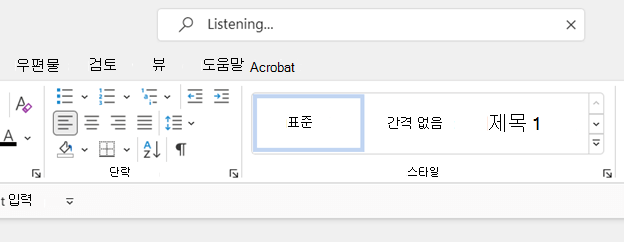
-
이제 원하는 내용을 말할 수 있습니다. 예를 들어 "삽입 아이콘"이라고 말합니다. 검색 용어가 검색 상자에 표시되고 일치하는 옵션이 드롭다운 목록에 표시됩니다. 컴퓨터 소리가 켜져 있으면 검색이 완료되면 소리 효과가 들립니다.

-
드롭다운 목록에서 원하는 항목을 선택합니다. 예를 들어 아이콘 삽입을 선택합니다. 아이콘 갤러리가 열립니다. 삽입할 아이콘을 선택합니다.
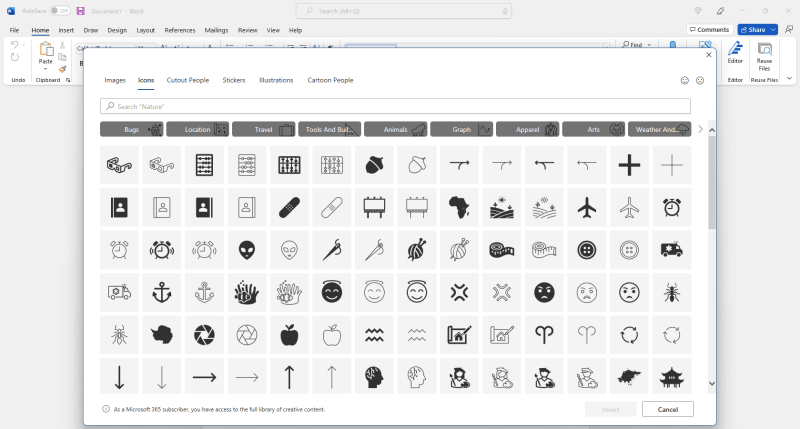
참고: 검색 상자에 표시되는 단어가 올바르지 않거나 검색에서 원하는 내용을 반환하지 않은 경우 검색 상자의 오른쪽 모서리에서 를 선택하여 현재 검색어를 지우고 다시 시도합니다. 도움말 > 피드백을 선택하여 Microsoft 피드백을 보낼 수도 있습니다.
음성을 사용하여 다른 검색 시나리오 사용해 보기
음성을 사용하여 다양한 유형의 검색 및 검색어를 자유롭게 실험하고 사용해 보세요. 여러 가지 방법으로 검색하고 정확한 결과를 얻을 수 있습니다. 한 가지 방법으로 검색하면 검색 결과 목록에서 원하는 결과가 더 높아질 수 있습니다. 일부 검색어를 다른 검색어보다 더 잘 찾을 수 있습니다. 아래 항목은 예제일 뿐이므로 사용자에게 적합한 방식으로 말하면 됩니다.
-
정의: 사전에서 용어를 조회하려면 "[단어]가 의미하는 바"라고 말해 보세요. 예를 들어 "상징적인 의미는 무엇인가요?"라고
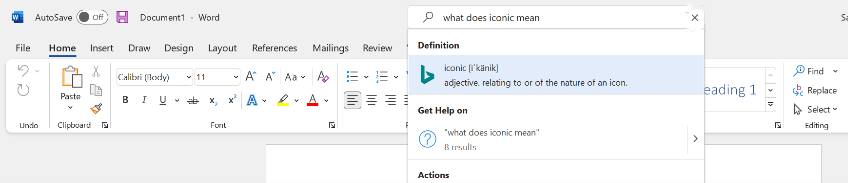
-
파일:파일을 찾으려면 찾고 있는 키워드를 말하면 됩니다.
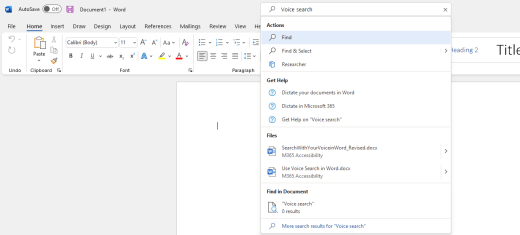
-
도움말 항목: 특정 도움말 항목을 요청해 보세요. 예를 들어 "변경 내용 추적", "변경 내용을 추적하는 방법" 또는 "변경 내용 추적을 어떻게 할까요? 사용"이라고 말합니다."
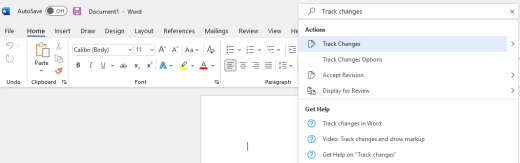
의견 보내기
우리에게 미소 또는 찡그린 얼굴을 보내고 잘 된 것과 개선해야 할 것을 알려주세요.
-
도움말 > 피드백을 선택합니다.
-
Microsoft 피드백 창에서 원하는 것을 선택하거나, 마음에 들지 않거나, 제안이 있습니다.
-
피드백을 입력하고 검색에Microsoft 언급합니다.
-
준비가 되면 제출을 선택합니다.











